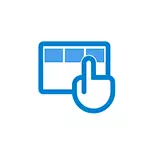
У гэтай інструкцыі падрабязна пра тое, як выправіць апісвае сітуацыю, калі замест працоўнага стала вы бачыце пліткі прыкладанняў, альбо пусты экран з дзіўным меню пуск, якое працуе не так, як звычайна.
- Як вярнуць працоўны стол замест плітак Windows 10
- відэа інструкцыя
Прычына таго, што пліткі прыкладанняў апынуліся на працоўным стале вярнуць звычайны выгляд
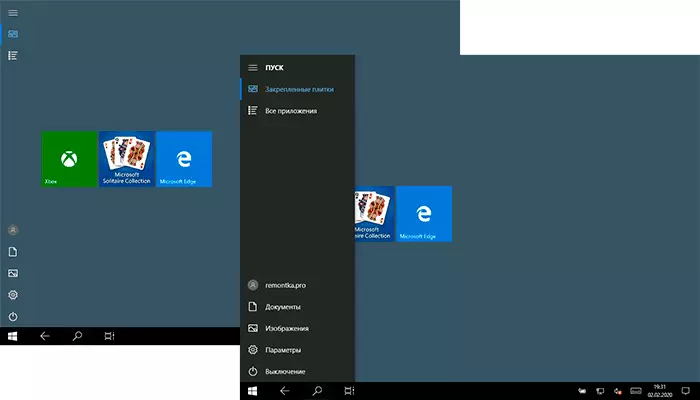
Калі ўсё абразкі працоўнага стала зніклі, а замест іх вы бачыце прастакутныя пліткі прыкладанняў з крамы Windows 10, прычынай гэтага з'яўляецца выпадкова уключаны «Рэжым планшэта», прызначаны для спрашчэння кіравання на прыладах з сэнсарным экранам. Усё, што патрабуецца - адключыць гэты рэжым, выкарыстоўваючы наступныя крокі:
- Націсніце па значку апавяшчэнняў у вобласці апавяшчэнняў Windows 10 справа ўнізе.
- Адключыце пункт «Рэжым планшэта» (калі такі пункт адсутнічае, перайдзіце да наступнага кроку).
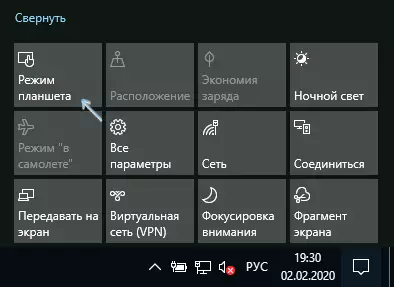
- У выпадку, калі пункт «Рэжым планшэта» адсутнічае ў спісе кнопак дзеянняў, спачатку націсніце «Разгарнуць», а калі і пасля гэтага не з'явіўся патрэбны пункт, націсніце правай кнопкай мышы па любой кнопцы дзеянняў і абярыце пункт «Рэдагаваць», затым - націсніце « дадаць »і дадайце кнопку" Рэжым планшэта ». Калі «Дадаць» не актыўны, выдаліце нейкае з непатрэбных дзеянняў, націснуўшы па круглай абразку злева уверсе дзеянні. Калі пункт адсутнічае і ў дадзеным выпадку, перайдзіце ў Параметры (можна адкрыць клавішамі Win + I) - Сістэма - Планшэт - Змяніць дадатковыя параметры планшэта і адключыце рэжым планшэта там. Больш падрабязна: Як ўключыць або адключыць рэжым планшэта на ноўтбуку ці кампутары Windows 10 цалкам.
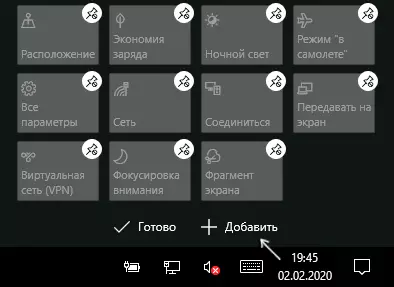
Звярніце ўвагу, што нават пасля апісаных дзеянняў у некаторых выпадках рэжым планшэта можа зноў адчыняцца пасля перазагрузкі кампутара. Калі вы сутыкнуліся з гэтым, то для выпраўлення выкарыстоўвайце наступныя крокі:
- Зайдзіце ў «Параметры» (значок шасцярэнькі ў меню Пуск або клавішы Win + I) - Сістэма - Рэжым планшэта.
- Усталюеце ў пункце «Выкарыстаць рэжым працоўнага стала» ў першым пункце.
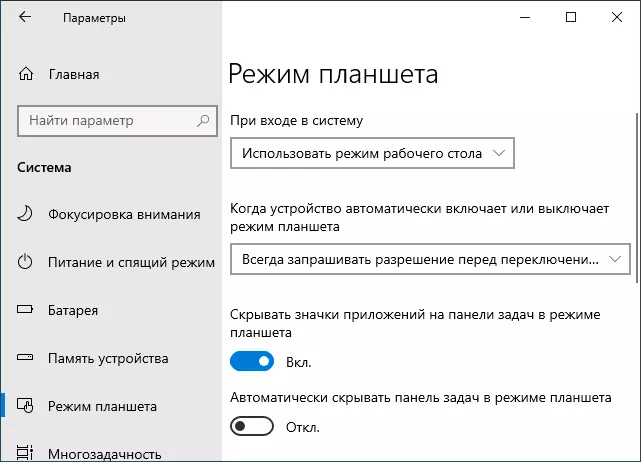
- Другі пункт можаце памяняць на сваё меркаванне: дастаткова пакінуць значэнне па змаўчанні «Заўсёды запытваць перад пераключэннем рэжыму».
- Калі пасля змены ўсіх параметраў меню пуск і пошук адкрываюцца ва ўвесь экран, азнаёмцеся з інструкцыяй Як выправіць Пуск і Пошук на ўвесь экран у Windows 10.
Як вярнуць працоўны стол замест плітак Windows 10 - відэа інструкцыя
Спадзяюся, для кагосьці з пачаткоўцаў карыстальнікаў матэрыял аказаўся карысным і дапамог вырашыць праблему.
